
En un mundo donde el home office y la educación en línea son la nueva normalidad, las tablets se han convertido en nuestras fieles compañeras, ofreciendo el equilibrio perfecto entre productividad y entretenimiento. Huawei, a la vanguardia de la innovación, presenta sus nuevas tablets diseñadas para satisfacer todas tus necesidades.
Estas tablets no solo son ideales para disfrutar de series, películas y videojuegos, sino que también se transforman en poderosas herramientas de trabajo durante las mañanas, facilitando el estudio y el teletrabajo. Pero eso no es todo, ¡la versatilidad alcanza nuevos niveles! Con la capacidad de convertirse en una PC o en un libro para colorear, estas tablets son la elección perfecta para aquellos que buscan relajarse coloreando o para diseñadores que necesitan opciones flexibles para su creatividad.
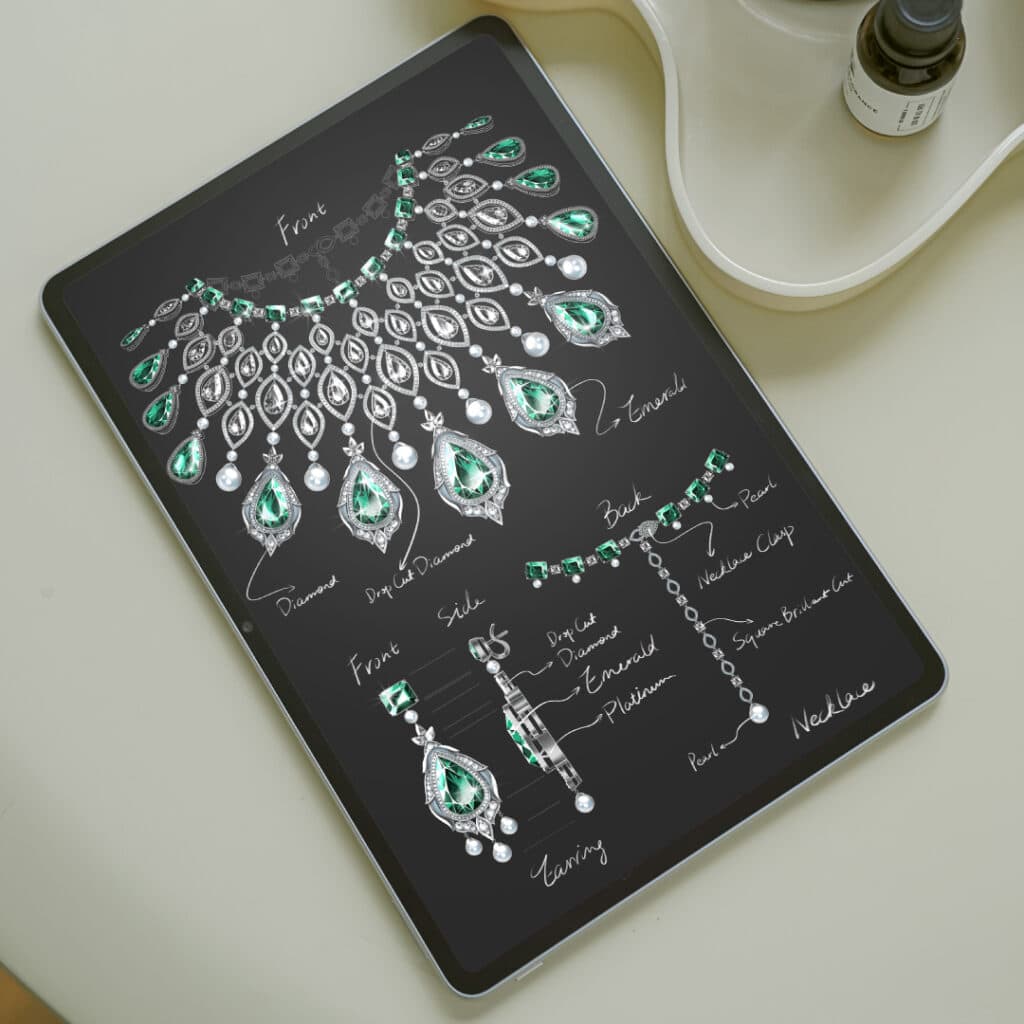
La característica clave de la nueva Huawei MatePad Air PaperMatte Edition es su pantalla: puede ofrecer una experiencia de visualización y escritura sobresalientes. En primer lugar, al usar un Huawei M-Pencil de 2ª generación es posible tener una experiencia similar a la de escribir con un lápiz sobre el papel, pero esto no es solo perceptible en la mano, sino también con el oído, es decir, puedes incluso escuchar un sonido similar al que hace el lápiz y el papel en esta tablet.
Asimismo, el apellido PaperMatte significa que la tablet es agradable para la vista y garantiza una experiencia de visualización distinta y cómoda para usarla tanto en interiores como en exteriores. Y es que su pantalla antirreflejos de nivel nanométrico cuenta con cientos de millones de diminutas estructuras en la superficie de cristal de espejo, lo cual permite que se elimine el 97 % de las interferencias de la luz ambiental, con lo que se consigue suprimir el efecto molesto que se produce cuando la luz del sol o de las lámparas en una habitación se refleja en la pantalla de tu tablet.
Esta tecnología ha permitido ofrecer el famoso modo eBook de las Huawei MatePad, pero ahora a color, por lo que es posible convertir la tablet en una especie de libro para colorear. Al activar este modo se realiza un mapeo desde la gama de colores de pantalla (RGB) a la gama de colores de pintura (CMYK) para producir una visión vibrante y envolvente, justo como la de un libro para colorear.
Para activar el modo de eBook a color puedes ir a los Ajustes > Pantalla y brillo > Modo eBook > Color. Al activarlo la tablet cambiará automáticamente a la gama de colores CMYK. De hecho, aunque esta opción es ideal para dibujos y apps de relajación con Mantras disponibles en la Huawei AppGallery, en realidad también se puede usar para aprovechar otras aplicaciones como Huawei Notas, apps de ofimática y navegación web.

Si bien es cierto que las tablets suelen funcionar mejor como un complemento para una laptop, la Huawei MatePad Air PaperMatte Edition también se puede convertir en una especie de laptop para trabajar en ella como lo harías en una MateBook.
Para ello existe la opción de ventana flotante, que permite que una app se ejecute en un tamaño menor a la aplicación principal, y aunque solo puedes trabajar con una a la vez, puedes integrar cualquier aplicación como una ventana flotante. Para hacerlo, tienes que abrir el menú de ventanas flotantes deslizando el dedo desde uno de los bordes (izquierdo o derecho) hacia el centro de la pantalla, pero sin despegarlo de la misma. En ese momento aparecerá en el borde de la pantalla un widget con aplicaciones que puedes activar como ventana flotante.
No te preocupes si no aparece la app que estás buscando, ve al final del widget, ahí aparecerá una opción para ver todas las apps instaladas en tu tablet, solo selecciona la que quieres ejecutar como ventana flotante. Para redimensionar una app en ventana flotante solo debes presionar uno de los bordes y deslizar el dedo hasta encontrar el tamaño perfecto. En la parte superior de la ventana encontrarás los botones para ejecutar esa app en tamaño completo, minimizarla, o salir de la ventana flotante.
La pantalla dividida es ideal para trabajar con 2 apps al mismo tiempo en pantalla completa. Por ejemplo, puedes tener de un lado el navegador abierto para consultar una página web, y del otro un editor de texto como Microsoft Word para escribir la información que estás consultando del sitio web.
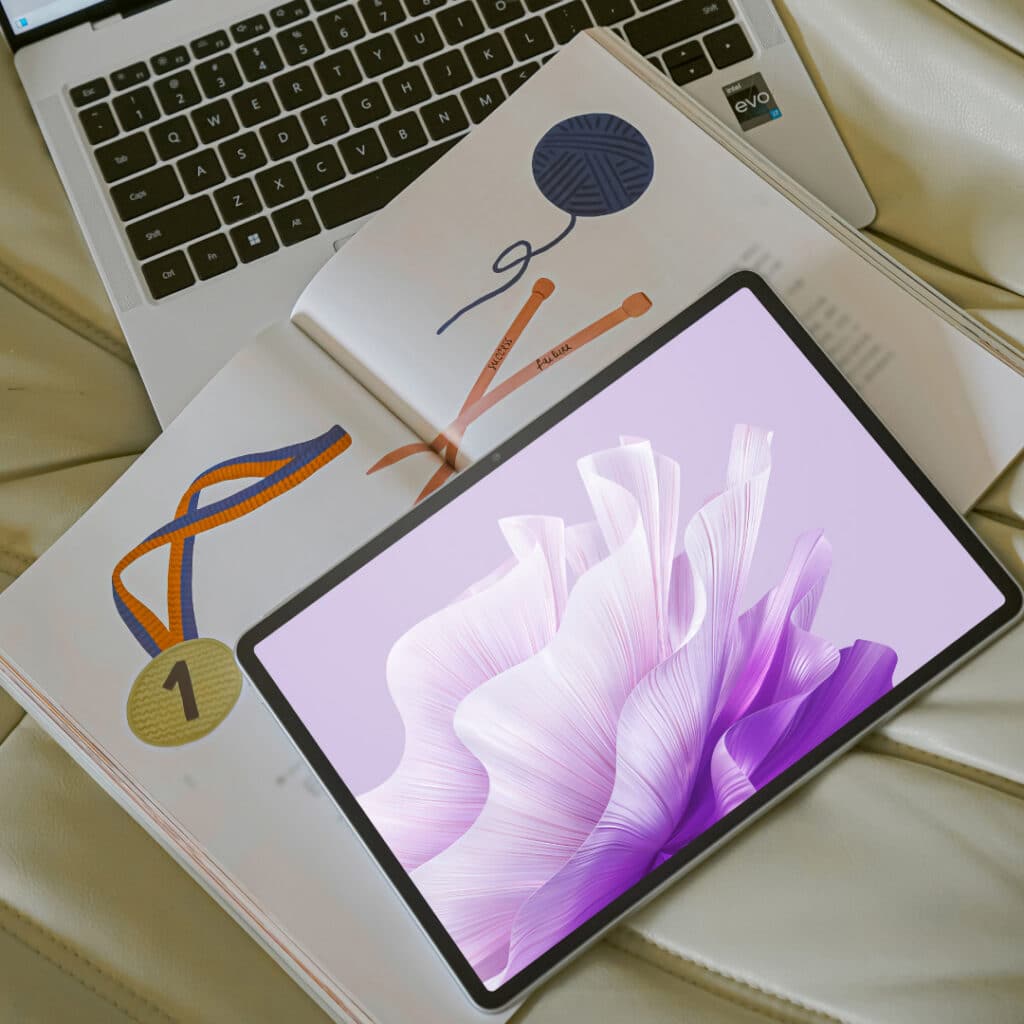
El primer paso es abrir a pantalla completa una de las 2 aplicaciones con las que quieres trabajar, posteriormente debes abrir la segunda aplicación como ventana flotante. El tercer paso es dejar presionado el pequeño rectángulo que aparece en la parte superior de la ventana flotante y deslizarla hacia el lado izquierdo o derecho de la pantalla. Con esto las 2 aplicaciones se ejecutarán en pantalla dividida.
Puedes redimensionar el espacio que ocupa cada una de las apps, es decir, ocupar ¾ de pantalla para una app, y el resto para la otra, o bien, darle la mitad de la pantalla a una y otra.
Y por último, pero no menos importante, tienes la elección de combinar las opciones anteriores. El proceso es sencillo, una vez que estás ejecutando 2 aplicaciones en pantalla dividida, solo tienes que volver a abrir el menú de ventana flotante y elegir la tercera app que se ejecutará en pantalla.
Usar la MatePad “como PC” no te obliga a utilizar un teclado y un mouse, pero usar el Smart Magnetic Keyboard te podría ayudar a trabajar con mayor comodidad, sobre todo si te vas a dedicar a escribir durante tus horas de trabajo.
Por supuesto, también puedes usar cualquier teclado o mouse inalámbrico y conectarlos a la tablet por medio de la conexión Bluetooth para una experiencia mucho más completa y cómoda para el trabajo o las clases en línea.
Descubre un mundo de posibilidades y versatilidad con las tablets de Huawei, que van más allá de las expectativas para satisfacer tus demandas diarias. ¡Explora un universo de experiencias con la tecnología que se adapta a ti!